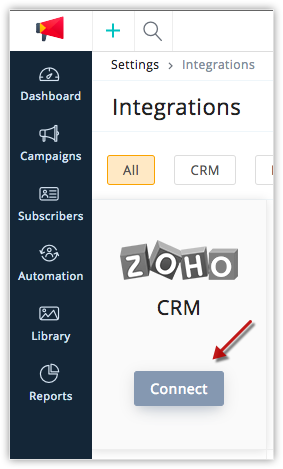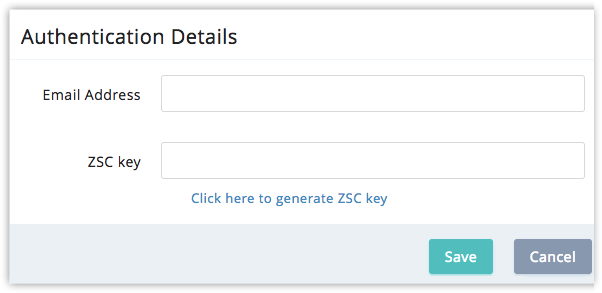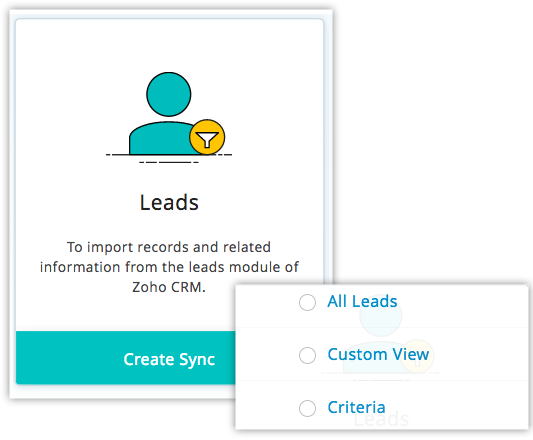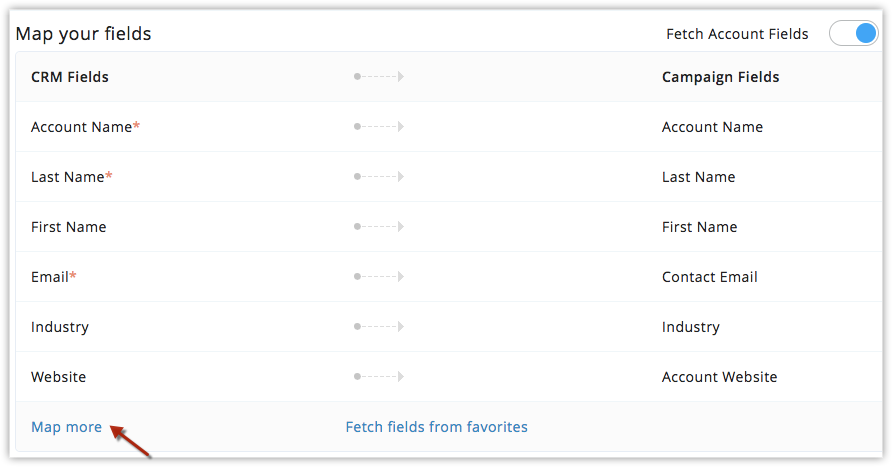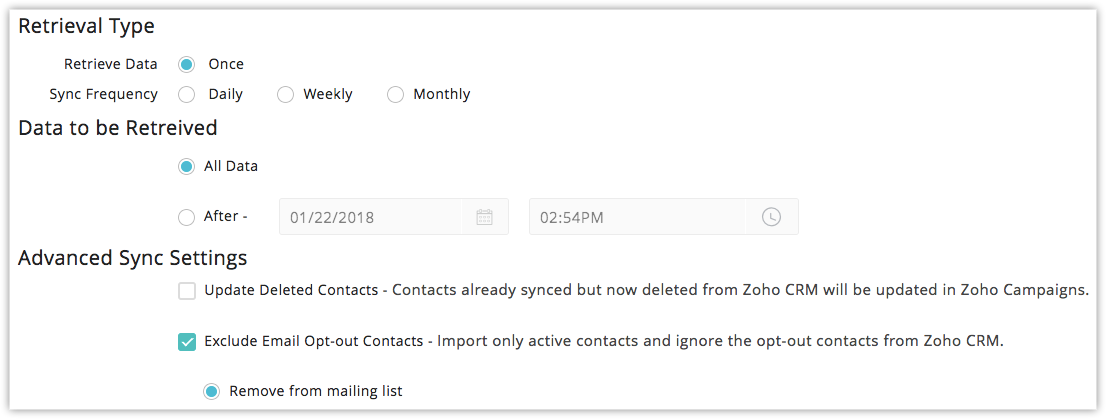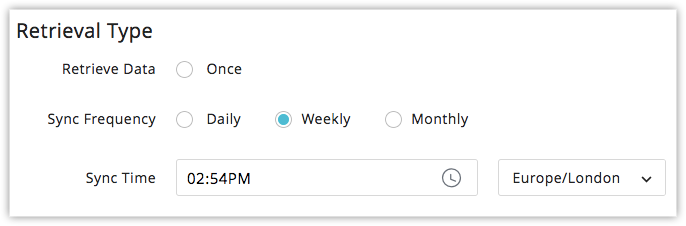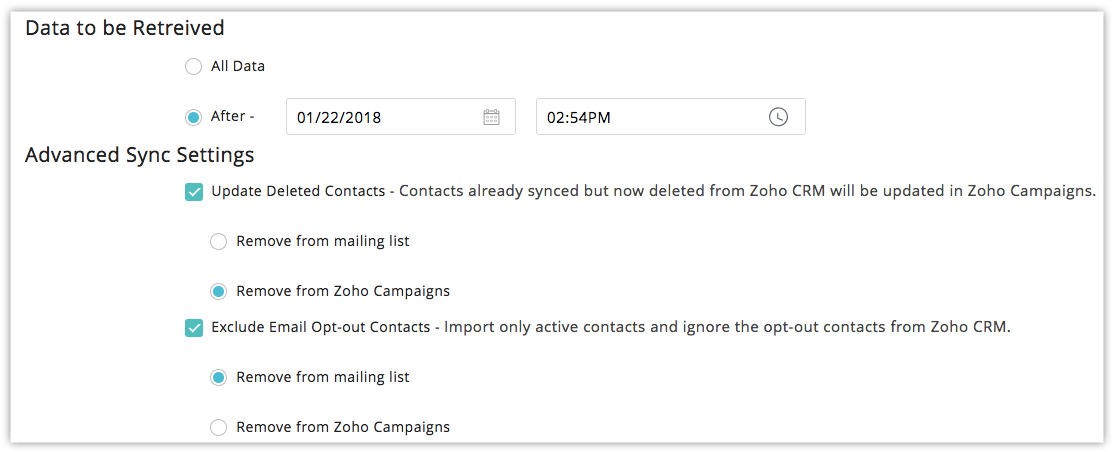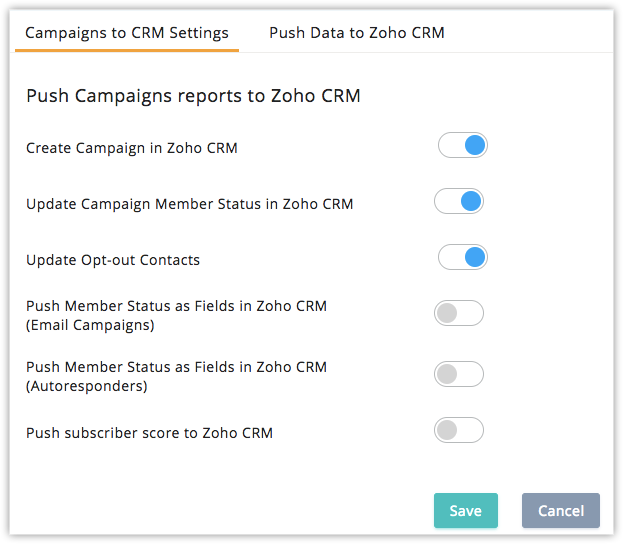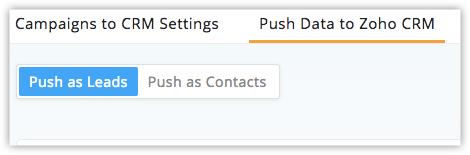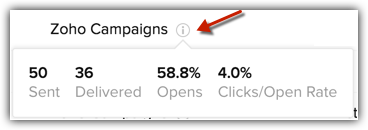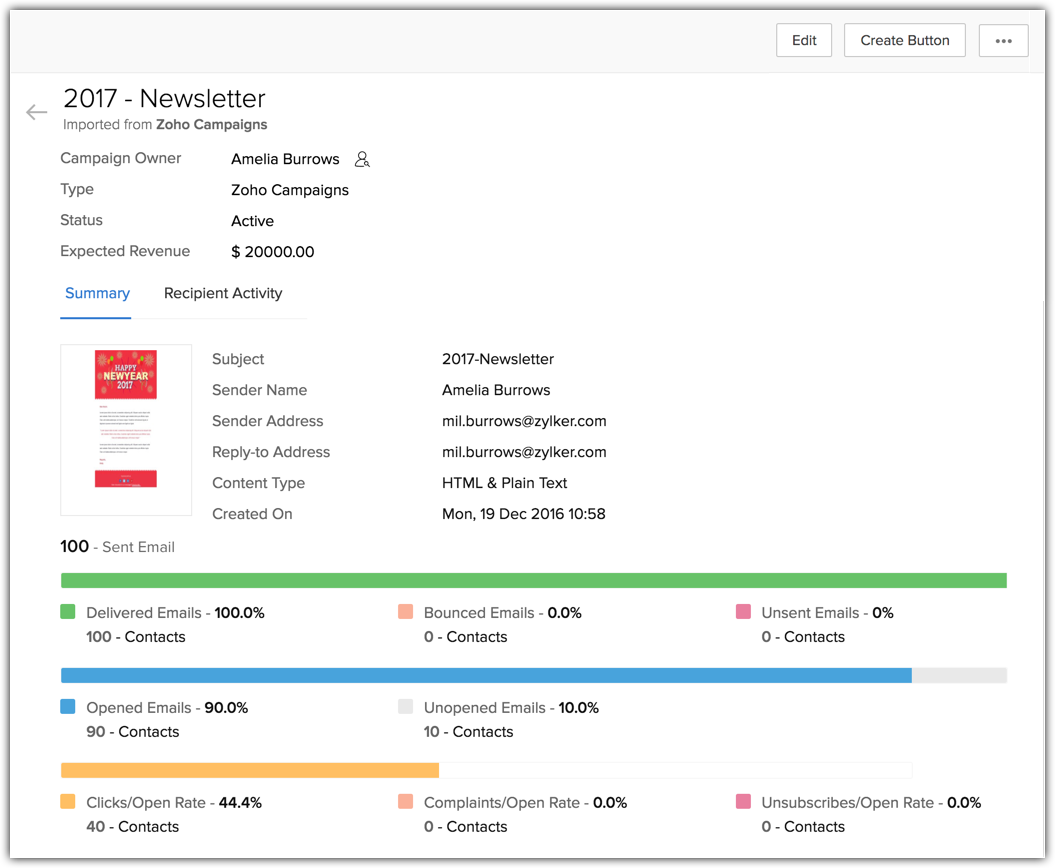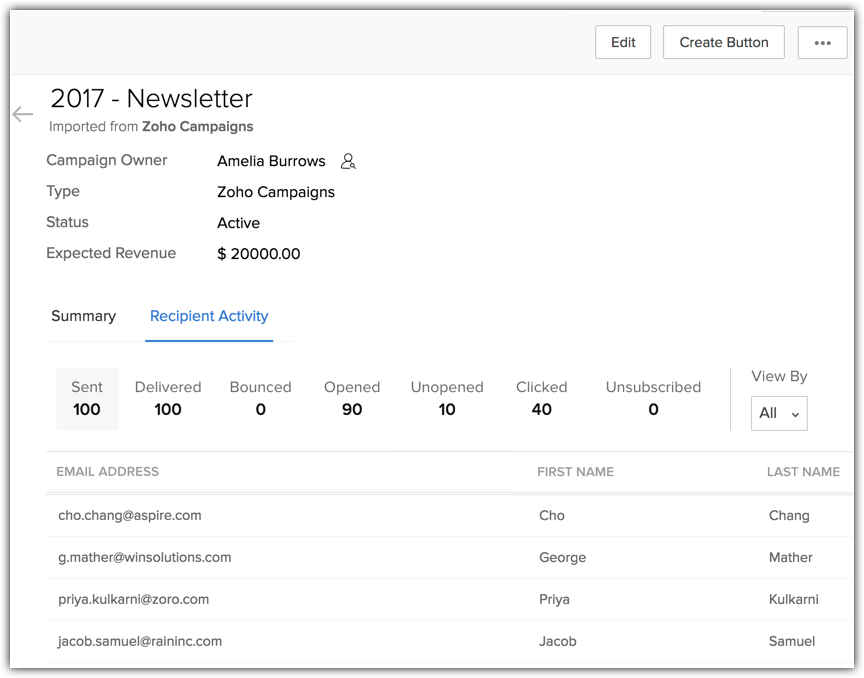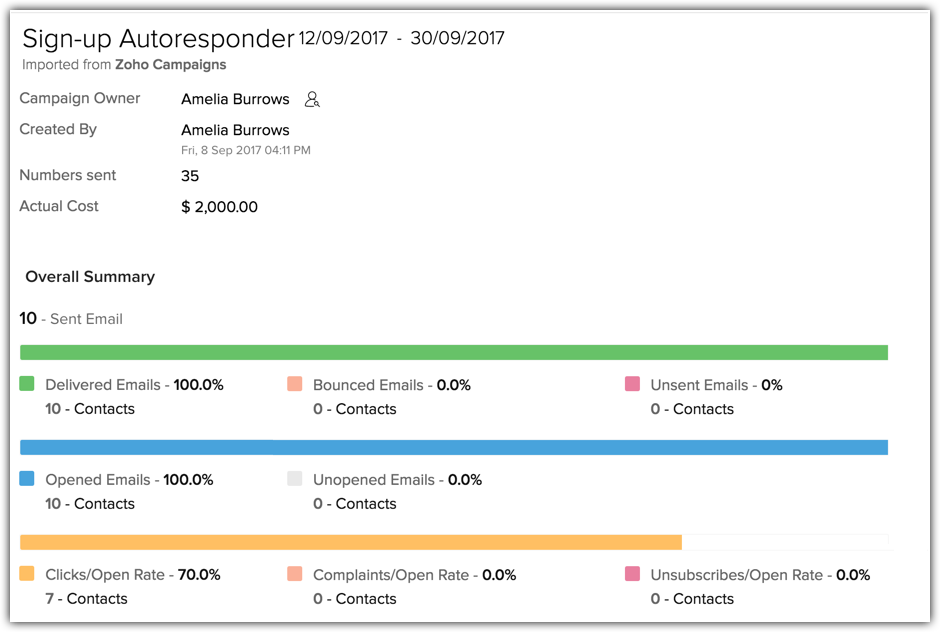E-mailmarketing met Zoho Campaigns
Hoe kan ik...
De Zoho Campaigns-integratie met CRM Zoho voldoet aan de e-mail marketingbehoeften van uw bedrijf. Via deze integratie kunt u uw CRM-contactpersonen synchroniseren met Zoho Campaign's mailinglijsten, bulk e-mails naar ze versturen en hun reacties bijhouden.
De synchronisatie met Zoho Campaigns helpt u bij het exporteren van leads en contactpersonen van CRM naar Campaigns en het eenvoudig plannen en uitvoeren van nieuwsbrieven, welkomstmails, klantenonderzoeken, enz. Via deze integratie kan Sales & Marketing ook de reacties van contactpersonen bijhouden en betere verkoopbeslissingen nemen tijdens acquisitie op basis van de ontvangen reacties. Als de response bijvoorbeeld “Geklikt” is op de koppelingen in de e-mail, hebt u meer kans op het omzetten van de lead in een potentiële klant, terwijl u de Lead-status bij “Gemarkeerd als spam” kunt wijzigen in niet geïnteresseerd.
Niet te verwarren met CRM's systeemeigen Campaigns-module.
- Waar Zoho Campaigns een e-mail marketingapplicatie is van Zoho, is er ook een module genaamd Campaigns binnen Zoho CRM. Deze is bedoeld om u elke marketingcampagne in uw bedrijf te helpen volgen, dus niet alleen met betrekking tot e-mails.
- U kunt de reacties op via Zoho Campaigns verzonden e-mails ook volgen onder CRM's ingebouwde Campaigns-module. Meer informatie.
Beschikbaarheid
![]() Machtiging vereist: beheerders in Zoho CRM en gebruikers met een actieve licentie in Zoho Campaigns kunnen integratie configureren.
Machtiging vereist: beheerders in Zoho CRM en gebruikers met een actieve licentie in Zoho Campaigns kunnen integratie configureren.
| Functies | Free | Standard | Professional | Enterprise |
| Zoho Campaigns |  |  |  |  |
Zoho Campaigns-integratie configureren
U moet beschikken over een actieve gebruikerslicentie in Zoho Campaigns en tevens over een actieve ZSC-sleutel in Zoho CRM om de CRM synchronisatie-instellingen te kunnen configureren. Als u geen toegang hebt tot Zoho CRM, neem dan contact op met uw CRM-beheerder. Voltooi de volgende stappen om CRM-data te kunnen importeren in Campaigns:
- Stap 1 - ZSC-sleutel genereren in Zoho CRM
- Stap 2 - Een verbinding instellen tussen Zoho CRM en Zoho Campaigns
- Stap 3 - Synchronisatieprocessen configureren in Zoho Campaigns
Stap 1: ZSC-sleutel genereren in Zoho CRM
U moet eerst de ZSC-sleutel genereren in Zoho CRM. Alleen gebruikers met Beheerdersprofiel kunnen de ZSC-sleutel genereren.
Een ZSC-sleutel genereren
- Meld u aan bij Zoho CRM met Beheerdersprofiel.
- Ga naar Setup > Developer Space > API > Zoho Service Communication (ZSC) Key.
- Klik op Generate Now.
De ZSC-sleutel wordt gegenereerd. Als u geen toegang hebt tot Zoho Campaigns, deel dan deze sleutel met de Zoho Campaigns-gebruiker om de integratie in te stellen.
Stap 2: activeren en instellen configuratie-instellingen
Zoho Campaigns activeren
- Meld u aan bij Zoho Campaigns.
- Ga naar Settings in het linker paneel > klik op Integrations.
- Selecteer op de pagina Integrations CRM en klik op Connect.
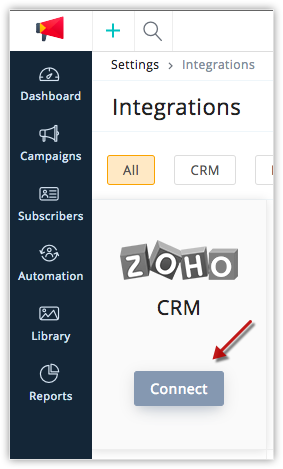
- Specificeer op de pagina Verificatiegegevens het volgende:
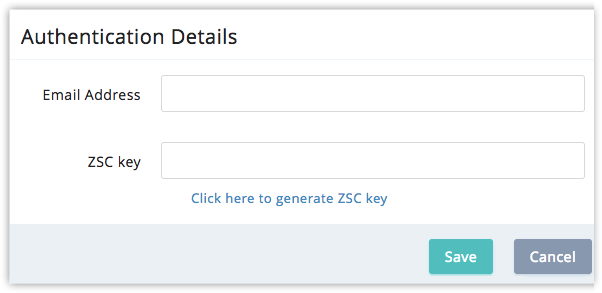
- E-mailadres: voer het e-mailadres van uw te integreren Zoho CRM-account in.
- ZSC-sleutel: voer de Zoho Service Communication (ZSC) sleutel in die werd gegenereerd via uw Zoho CRM-account.
- Klik op Save.
Stap 3: configureren synchronisatieprocessen
Na het activeren van de integratie door middel van de ZSC-sleutel en het e-mailadres, van uw Zoho CRM-account, moet u een set gegevens specificeren voor de synchronisatie-instelling van Zoho CRM naar Zoho Campaigns en vice versa.
Synchronisatie-instellingen configureren - CRM naar Campaigns
- Klik in het linkerpaneel op Subscribers > Sync Services.
- Selecteer de CRM Module. Records van de geselecteerde module worden gesynchroniseerd.
Leads, contactpersonen en aangepaste modules zullen beschikbaar zijn in de lijst.- All [Records] - Alle records worden gesynchroniseerd met Zoho Campaigns.
- Custom View [Records] - Alle records van de geselecteerde lijstweergave worden gesynchroniseerd met Zoho Campaigns.
- Criteria [Records] - alle records die voldoen aan de gespecificeerde criteria worden gesynchroniseerd met Zoho Campaigns.
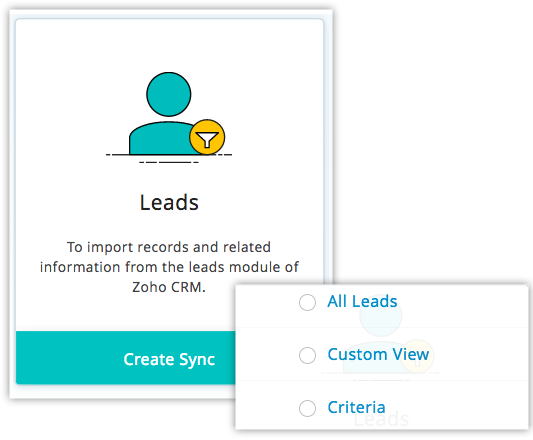
- Specificeer de SyncDescription.
- Selecteer een MailingList in de vervolgkeuzelijst. De CRM-records worden toegevoegd aan de geselecteerde mailinglijst.
De in Zoho Campaigns gemaakte mailinglijsten worden vermeld. U kunt een keuze maken uit de lijst of een nieuwe aanmaken. - Klik op Next.
- Klik bij Map Fields op Map More om andere CRM-velden toe te wijzen met Campaign.
Op basis van de toewijzing worden gegevens gesynchroniseerd met de bijbehorende velden.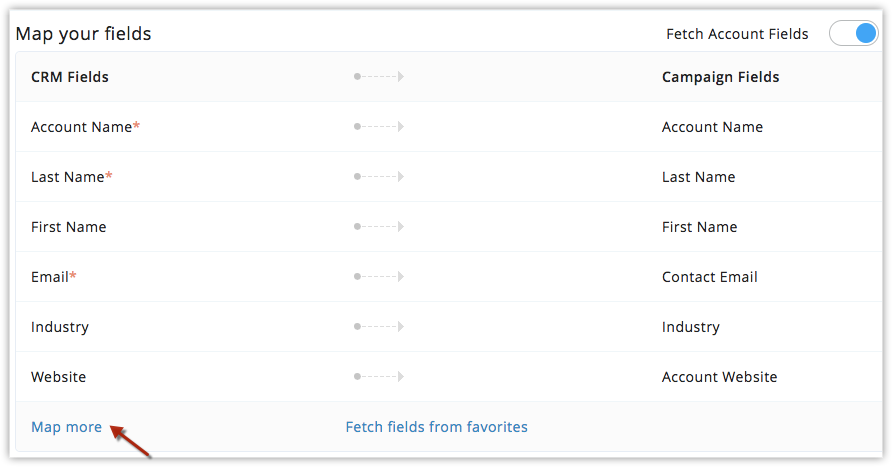
- Klik op Next.
- Specificeer onder Configure Sync de frequentie van het ophalen van gegevens.
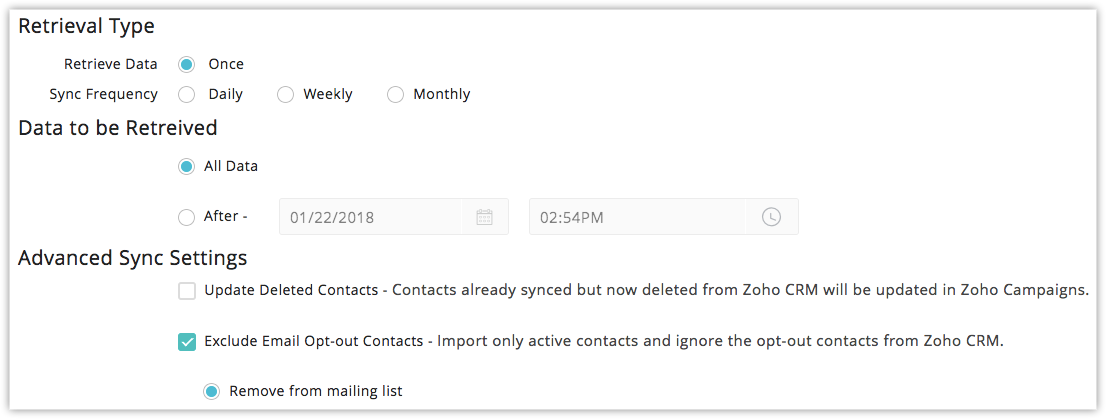
- Kies onder Retrieval Type een van de volgende:
- Retrieve Data - Klik op Once als u wilt dat de gegevens in het record slechts eenmaal worden gesynchroniseerd.
- Sync Frequency [Specific Time] - Specificeer de frequentie waarop u wilt dat de gegevens worden gesynchroniseerd, ofwel dagelijks, wekelijks of maandelijks. Specificeer ook het tijdstip waarop de synchronisatie moet worden uitgevoerd.
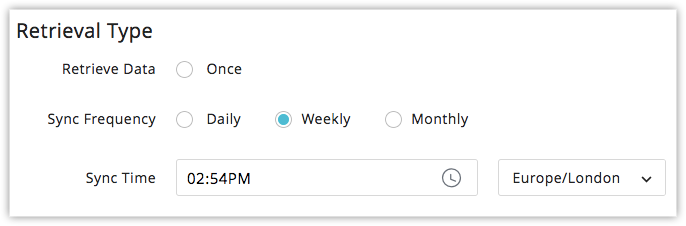
- Kies onder Op te halen gegevens een van de volgende:
- All Data - Als u wilt dat alle gegevens worden opgehaald, kiest u alle gegevens.
- After - Specificeer de datum en tijd waarna de gegevens zullen worden opgehaald.
- Specificeer onder het Advanced Sync Settings-gedeelte het volgende:
- Update Deleted Contacts - Contactpersonen die worden verwijderd uit de Zoho CRM nadat de synchronisatie heeft plaatsgevonden, kunnen ofwel worden verwijderd uit de mailinglijst, of uit Zoho Campaigns.
- Exclude Email Opt-Out Contacts - Alle contactpersonen die zich hebben afgemeld voor de mailinglijst na een synchronisatieproces worden niet bijgewerkt in toekomstige synchronisaties. U kunt ze naar keuze verwijderen uit de mailinglijst of uit Zoho Campaigns.
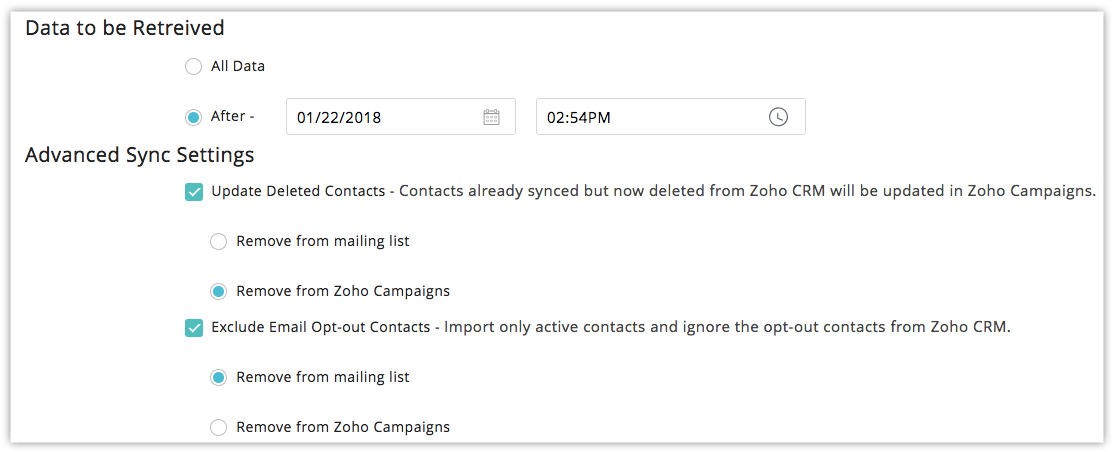
- Klik op Initiate om te beginnen met de synchronisatie.
Het synchronisatieproces wordt actief. U kunt het op elk gewenst moment inactief maken.
Synchronisatie-instellingen configureren - Campaigns naar CRM
- Klik op Subscribers > Sync Services > Active Syncs.
- Doe in het Campaigns to CRMSettings-gedeelte het volgende:
- Create Campaign in Zoho CRM: schakel deze optie in om in Zoho Campaigns gemaakte campagnes te verzenden naar Zoho CRM.
- Update Campaign Member Status in Zoho CRM: schakel deze optie in om de status van campagneleden in Zoho CRM bij te werken
- Push Member Status as Fields in Zoho CRM (Email Campaigns): schakel dit in om de status van een contactpersoon of lead in een campagne te verzenden als een veldwaarde op de detailspagina van een Contactpersoon/Lead.
Selecteer ook het veld waarnaar u de gegevens wilt overbrengen in Zoho CRM. U kunt de gegevens ook naar de records verzenden in de aangepaste module. - Push Member Status as Fields in Zoho CRM (Autoresponders): schakel dit in om de status van een contactpersoon of lead te versturen tijdens het verzenden van automatische reacties of follow-ups als een veldwaarde op de detailspagina van een Contactpersoon/Lead.
Selecteer ook het veld waarnaar u de gegevens wilt overbrengen in Zoho CRM. U kunt de gegevens ook naar de records verzenden in de aangepaste module. - Push Subscriber Score to Zoho CRM: schakel dit in om de abonneescores naar Zoho CRM te sturen. U kunt de contactpersonen, leads of aangepaste module selecteren.
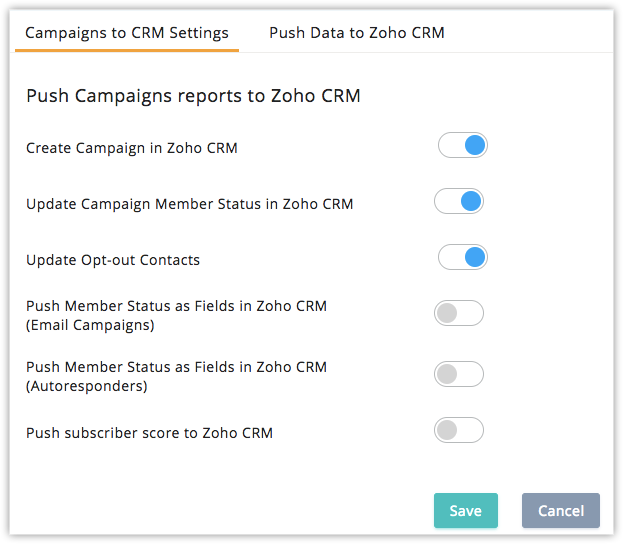
- Verstuur in het Push Data to Zoho CRM-gedeelte de ontvangersgegevens naar Zoho CRM, als leads of als contactpersonen.
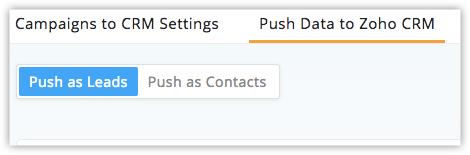
- Zoho CRM-gebruikers hebben geen toegang tot de e-mailcampagnes in Zoho Campaigns zonder een actieve gebruikerslicentie.
- U kunt 10 actieve synchronisaties per dag en 50 actieve synchronisaties per maand hebben voor het organisatie-account. Mocht u een andere synchronisatie willen maken, verwijder dan eerst een bestaande synchronisatie of schakel deze uit.
- Het toegestane aantal actieve synchronisaties per organisatie is 15. Dit is inclusief synchronisatie gemaakt door alle gebruikers in een Zoho Campaigns-account van een organisatie.
- Regeneratie van de ZSC-sleutel stopt bestaande synchronisaties.
- Mocht u uw ZSC-sleutel gaan regenereren, dan moet u de instellingen bijwerken met de nieuw gegenereerde sleutel.
- Als u uw bestaande CRM-accountgegevens wijzigt, wordt u aangeraden om handmatig de synchronisatie in te schakelen die verbonden is aan het betreffende account.
- Het aantal te synchroniseren contactpersonen vanuit Zoho CRM hangt af van uw abonnementslimiet in Zoho Campaigns. Als een bepaalde synchronisatie meer probeert te importeren dan de toegestane limiet, zal het systeem slechts downloaden tot uw abonnementslimiet.
- ‘Update Campagne Lidstatus’ is alleen van toepassing op contactpersonen die vanuit Zoho CRM zijn gesynchroniseerd naar Zoho Campaigns.
- U moet zijn gemachtigd om de Campaigns-module in Zoho CRM te bekijken voor het bijhouden van de e-mail antwoorden van Campaign-leden. Zie ook Profielen beheren
Bijhouden campagnereacties
U kunt zowel E-mailcampagnes als Autoresponders (Drip Marketing) verzenden naar contactpersonen en leads vanuit Zoho Campaigns. Na het uitvoeren van een e-mailcampagne vanuit Zoho Campaigns kunt u eenvoudig de verschillende typen reacties bijhouden binnen Zoho CRM's Campaigns-module. U kunt de campagneleden doorklikken en alle statussen bekijken van voorgaande e-mailcampagnes. Daarnaast kunt u gedetailleerde statistieken bekijken van een e-mailcampagne, zonder in te loggen in Zoho Campaigns.
| Campagnereactie | Beschrijving |
| Verzonden | E-mail is verzonden naar het campagnelid |
| Geopend | Het campagnelid heeft de e-mail geopend |
| Ongeopend | Het campagnelid heeft de e-mail niet geopend |
| Aangeklikt | Het campagnelid heeft geklikt op een van de koppelingen in het e-mailbericht |
| Geweigerd | E-mail werd geweigerd vanwege verkeerd e-mailadres van het campagnelid. |
| Uitgeschreven | Het campagnelid heeft zich uitgeschreven uit uw mailinglijst. De volgende keer verstuurt Zoho Campaigns geen bulk e-mails. |
| Klachten | Het campagnelid heeft de e-mail gemarkeerd als spam. Dus de volgende keer verstuurt Zoho Campaigns geen bulk e-mails |
Uit Zoho Campaigns geïmporteerde campagnes/auto-responders weergeven
- Klik in Zoho CRM op het tabblad Campaigns.
Op de pagina Campaigns Home kunt u de lijst met alle campagnes zien.
De kolom genaamd Campagnetype geeft aan of de campagne is gemaakt in Zoho CRM of Zoho Campaigns. - Klik om een recent voltooide campagne te openen met het type Zoho Campaigns.
U kunt ook klikken op het pictogram naast Zoho Campaigns, voor een beknopt overzicht van enkele belangrijke details van de campagne zonder naar de detailspagina te gaan.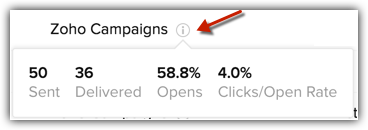
- Op de Campagne-detailspagina kunt u de samenvatting van de campagne zien, samen met de activiteit van de ontvanger.
- Het Summary-gedeelte bevat de belangrijkste campagnedetails zoals Onderwerp, Details afzender, enz., samen met de statistieken over campagnereacties.
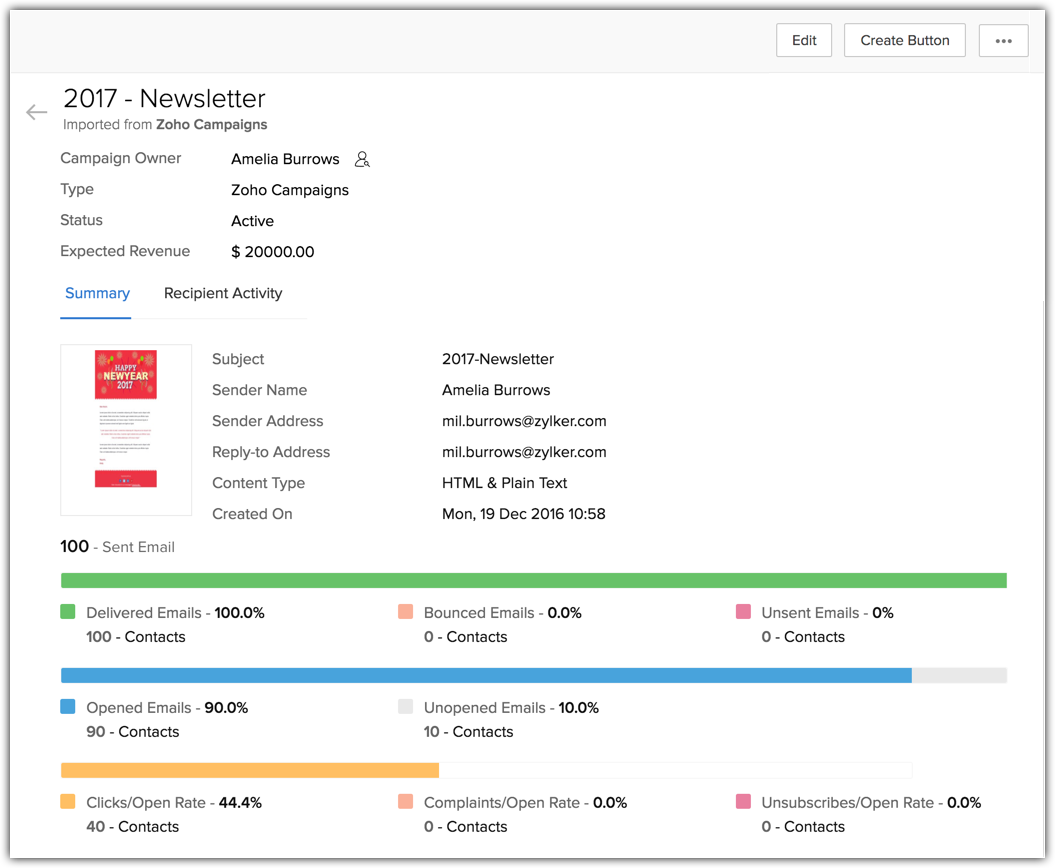
- Klik op Recipient Activity om de lijst met geadresseerden te zien op basis van hun reactie op uw campagne. U kunt klikken en een lidstatus kiezen om op te filteren en de desbetreffende lijst met geadresseerden weer te geven op basis van hun reactie op deze campagne. U kunt ook filteren en alleen de leads of contactpersonen voor elk type reactie bekijken via de vervolgkeuzelijst aan de rechterkant.
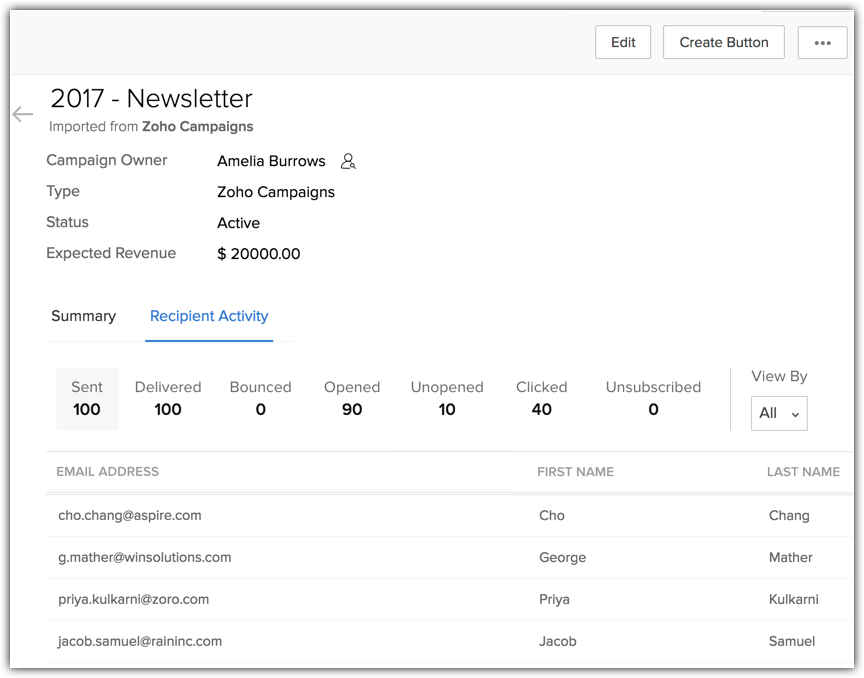
- Het Summary-gedeelte bevat de belangrijkste campagnedetails zoals Onderwerp, Details afzender, enz., samen met de statistieken over campagnereacties.
Let op:
- Houd er rekening mee dat een Autoresponder-campagne een algemeen overzicht van alle afzonderlijke campagneberichten samenvoegt, onder deze Autoresponder.
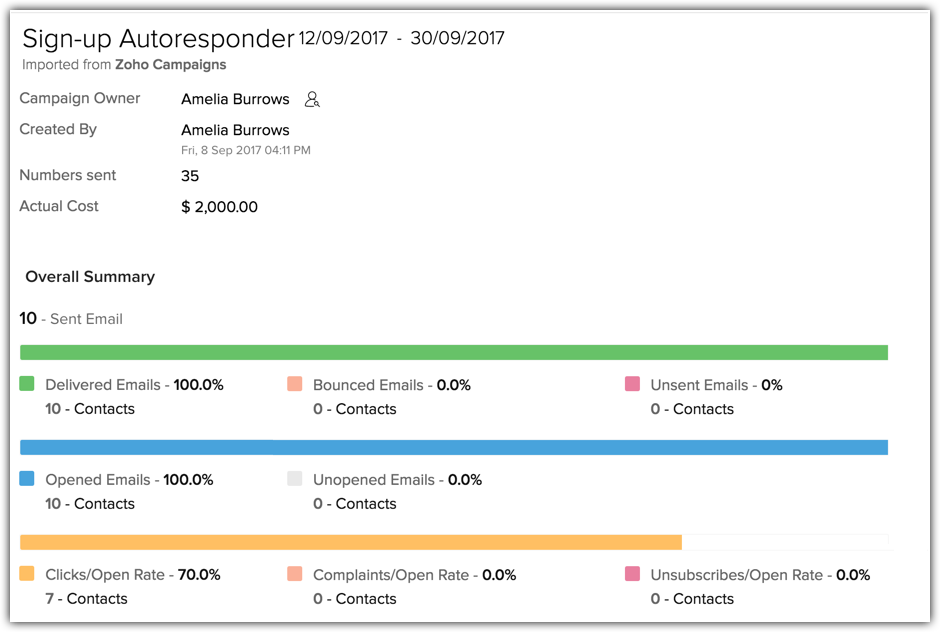
- Klik op de afzonderlijke campagneberichten onder de bijbehorende lijst genaamd Auto-Response Campagnes om hun desbetreffende Samenvatting en Ontvangeractiviteit gegevens te bekijken.

Bijhouden campagnereacties
Een lijst bekijken van e-mailcampagnes onder Contactpersoon of Lead
- Open in Zoho CRM een lead of contactpersoon.
- Op de pagina Lead Details, onder de Campaigns-gerelateerde lijst, ziet u de lijst met e-mailcampagnes.
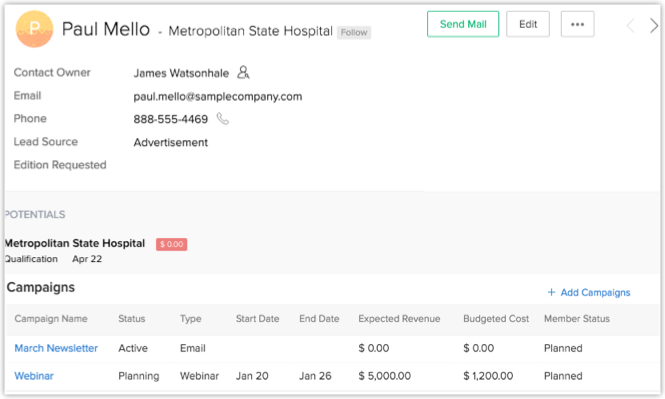
Zoho Campaigns-synchronisatie verwijderen
Als een Zoho Campaigns-beheerder kunt u de afzonderlijke Zoho CRM-synchronisatie verwijderen. Houd bij het verwijderen van de synchronisatie rekening met het volgende:
- U kunt geen nieuwe data vanuit CRM toevoegen aan Campaigns, maar gebruikt de bestaande leads of contactpersonen in Zoho Campaigns voor toekomstige campagnes.
- Tijdens eerdere e-mailcampagnes verzamelde reacties worden niet verwijderd in Zoho CRM.
Zoho CRM-synchronisatie verwijderen in Zoho Campaigns
- Meld u met Beheerdersprofiel aan bij Zoho Campaigns.
- Klik op Subscribers > Sync Services > Active Sync.
- Klik op het pictogram Delete.
- Klik in het pop-upvenster op Go Ahead.